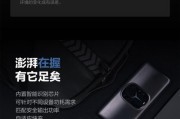罗技(Logitech)作为知名的电脑周边设备供应商,其生产的多款游戏鼠标深受广大玩家的喜爱。新罗技游戏鼠标不仅外观炫酷,更具备高度可定制的性能,能够满足不同玩家的个性化需求。然而,一些初学者可能对如何正确使用这些鼠标和设置游戏参数感到困惑。本文将为您提供一份详细的使用方法及设置指南,帮助您充分利用新罗技游戏鼠标。
第一步:连接您的新罗技游戏鼠标
在开始之前,确保您的新罗技游戏鼠标已经充满电,或已连接到电脑上。大多数新罗技游戏鼠标支持无线连接,通常通过USB接收器或蓝牙连接。如果您使用的是有线鼠标,请确保将USB线缆正确插入电脑的USB端口。
有线连接
1.找到鼠标底部的USB接口。
2.将USB线缆的一端插入鼠标接口,另一端插入电脑的USB端口。
3.系统可能会自动安装必要的驱动程序。
无线连接
1.打开鼠标底部的开关。
2.将USB接收器插入电脑的USB端口(如果使用蓝牙,开启电脑的蓝牙功能,并将鼠标置于配对模式)。
3.确保电脑识别到新设备,有时可能需要手动安装驱动程序。

第二步:下载并安装LogitechGHUB软件
为了充分利用新罗技游戏鼠标的功能,您需要下载并安装LogitechGHUB软件。这个软件允许您自定义按键、调整鼠标的DPI设置、创建宏命令等。
1.访问罗技官网下载GHUB软件:[下载LogitechGHUB](https://www.logitechg.com/zh-cn/innovation/g-hub.html)。
2.下载安装文件后,双击运行,按照提示完成安装。
3.安装完成后,启动GHUB软件并遵循向导进行设置。

第三步:自定义游戏鼠标设置
调整DPI设置
DPI(每英寸点数)是游戏鼠标中非常重要的参数之一,它决定了鼠标的灵敏度和精确度。
1.打开GHUB软件。
2.在“设备”选项中找到您的鼠标,点击“设置”。
3.在“DPI”设置部分,您可以调整鼠标DPI值,选择不同的预设配置或创建您自己的配置。
创建宏命令
宏命令可以让您将一系列复杂的操作绑定到一个按键上,提高游戏中的操作效率。
1.在GHUB软件中选择您的鼠标,然后点击“宏”标签。
2.点击“创建新宏”,根据向导录制或添加您需要的宏命令。
3.完成后保存并应用到鼠标按键上。
自定义按键功能
1.在GHUB软件中选择您的鼠标,点击“按键”标签。
2.选择需要自定义的按键,并在右侧的功能列表中选择您需要的功能,例如:切换DPI、切换游戏模式等。
3.确认设置后,记得保存。

第四步:测试新设置
完成设置后,您可以在实际游戏中测试这些新设置,确保它们能够符合您的游戏习惯和需求。
1.打开游戏或任何需要使用鼠标的软件。
2.尝试使用您设置的宏命令和自定义按键,观察是否达到预期效果。
3.如果有任何不满意的地方,可以返回GHUB软件进行微调。
常见问题及解决方法
问题:无法连接鼠标
1.确认鼠标电池是否充足或充电是否完成。
2.检查USB接收器是否已经正确插入电脑端口。
3.如果是蓝牙鼠标,确保电脑的蓝牙功能开启,并且鼠标处于配对模式。
问题:软件无法正确识别鼠标
1.尝试卸载并重新安装GHUB软件。
2.检查是否有最新的固件更新。
3.确保鼠标没有进入休眠状态。
问题:自定义设置无法保存
1.退出GHUB软件,然后重新打开并尝试再次保存设置。
2.确认您的操作系统是否与GHUB软件兼容。
3.检查是否有足够的磁盘空间以及系统权限。
附加技巧与注意事项
定期更新GHUB软件,以获取最新的功能和改进。
保持鼠标清洁,以保证最佳的使用体验。
在游戏中使用宏命令时,需确保它不违反游戏规则,避免使用被禁止的自动化脚本。
罗技的游戏鼠标以其创新的设计和高度的定制性,能够为玩家提供无与伦比的游戏体验。通过上述步骤,您现在已经掌握了新罗技游戏鼠标的使用方法和游戏参数的设置。希望您能够充分利用这些功能,在游戏中取得更好的成绩。如果您有任何疑问或需要进一步的帮助,欢迎在评论区留言。
标签: #使用方法